設定方法
Googleの各サービスとの連携について設定できます。
設定画面
基本設定>カートシステム設定>[外部サービス連携]タブ
Googleショッピング連携
楽楽BBC内に登録した商品情報で、Googleショッピングに出品できる機能です。
※事前にGoogleショッピングにて設定が必要です。
設定の詳細は<こちら>

Google reCAPTCHA
「お問合せフォーム」、「クレジットカード情報変更画面」、「会員登録画面」、「パーソナライズ機能」に画像認証機能の設置が可能です。
※事前にGoogle reCAPTCHAでのアカウント登録が必要です。
設定の詳細は<こちら>
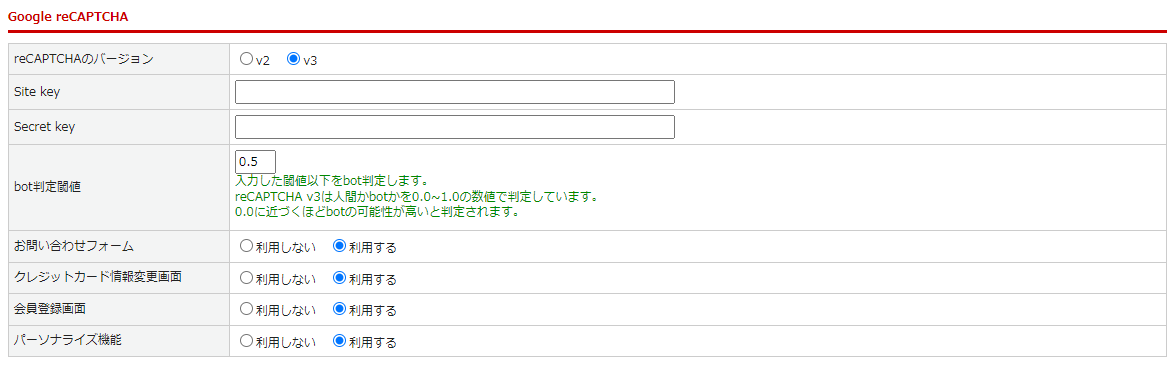
| 項目 | 内容 |
|---|---|
| reCAPTCHAのバージョン | [v2]または[v3]を選択してください。 |
| Site Key | Google reCAPTCHAにて取得したSite Keyを設定してください。 |
| Secret Key | Google reCAPTCHAにて取得したSecret Keyを設定してください。 |
| bot判定閾値 |
reCAPTCHAのバージョンを[v3]に設定したときのみ表示されます。 |
| お問い合わせフォーム | [画像認証しない][画像認証する]を選択してください。 [利用しない][利用する]を選択してください。 |
| クレジットカード情報変更画面 | [画像認証しない][画像認証する]を選択してください。 [利用しない][利用する]を選択してください。 |
| 会員登録画面 | [画像認証しない][画像認証する]を選択してください。 [利用しない][利用する]を選択してください。 |
| パーソナライズ機能 | [画像認証しない][画像認証する]を選択してください。 [利用しない][利用する]を選択してください。 |
※パーソナライズ機能は有償のオプション機能です。
料金、お申込方法につきましては<こちら>よりご確認下さい。
Google Map キー
住所登録の際に【所在地より自動取得】ボタンをクリックすることで、自動で現在地の住所を登録することが可能です。
※事前にGoogleMapAPIキーを取得する必要があります。
GoogleMapAPIキーの取得方法は<こちら>

Meta コンバージョンAPI
Meta Business Suiteから取得した設定を登録してください。
Meta コンバージョンAPIについての詳細は<こちら>
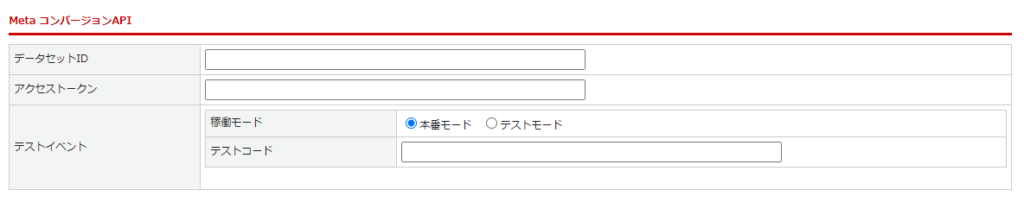
この記事で解決しましたか?

